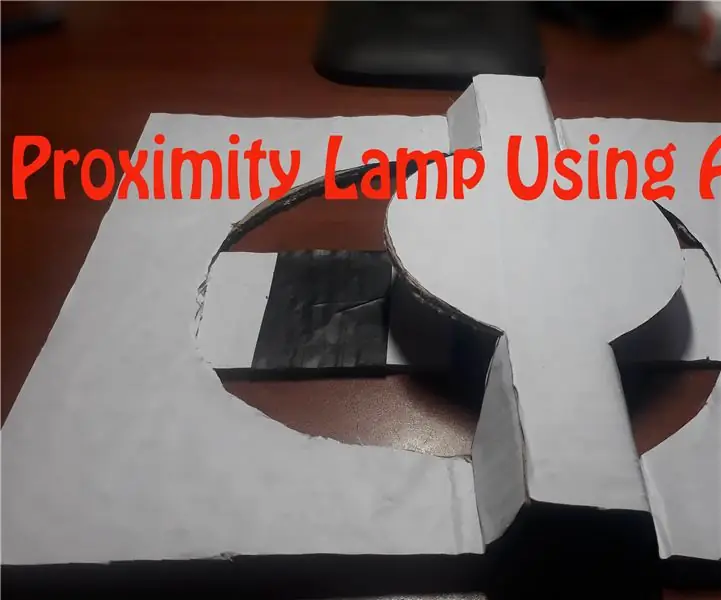
Përmbajtje:
- Autor John Day [email protected].
- Public 2024-01-30 12:24.
- E modifikuara e fundit 2025-01-23 15:10.

Në këtë projekt do t'ju tregoj se si mund të krijoni një sensor afërsie duke përdorur fletë alumini dhe një rezistencë me vlerë të lartë (rezistencë nga 10 MΩ në 40 MΩ). Punon bazuar në Bibliotekën Arduino të ndjeshmërisë kapacitare. Sa herë që afroni dorën (çdo objekt përçues) pranë sensorit, shkëlqimi i LED ndryshon në varësi të distancës. Në distancën minimale, ajo tregon shkëlqimin maksimal.
Biblioteka e sensorit kapacitiv kthen dy ose më shumë kunja Arduino në sensor kapacitiv, të cilët mund të ndiejnë kapacitetin elektrik të trupit të njeriut. E tëra që kërkon konfigurimi i sensorit është një rezistencë me vlerë të mesme dhe të lartë dhe një copë letër alumini të vogël (në të madhe) në fund. Në gjendjen e tij më të ndjeshme, sensori do të fillojë të ndiejë një dorë ose trup disa centimetra larg sensorit.
Si funksionojnë sensorët kapacitivë? Ndjenja kapacitive është një teknologji e ndjeshmërisë së afërsisë. Sensorët kapacitiv punojnë duke gjeneruar një fushë elektrike dhe duke zbuluar pranë objekteve duke ndjerë nëse kjo fushë është prishur. Sensorët kapacitivë mund të zbulojnë çdo gjë që është përcjellëse ose që ka një lejueshmëri dukshëm të ndryshme nga ajri, si trupi ose dora e njeriut. Lejueshmëria është masa se sa e vështirë është të krijosh një fushë elektrike rreth një materiali. Theshtë aftësia e një substance për të ruajtur energjinë elektrike në një fushë elektrike.
Hapi 1: Materialet
Për të filluar do t'ju duhet:
- Arduino Uno ·
- Kabllo USB ·
- Rezistencë 10 MΩ ·
- LED ·
- Petë alumini (madhësia 4 cmX4cm)
- Shirit izolues
- Kartoni
- Letrat e Bardha
- Zam i nxehtë
Hapi 2: Dizajni i Sensorit & Diagrami i Qarkut
Sensorët e vegjël (sa madhësia e një gjurme gishtash) funksionojnë më së miri si butona të ndjeshëm në prekje, ndërsa sensorët më të mëdhenj punojnë më mirë në modalitetin e afërsisë.
Madhësia e fletës së aluminit mund të ndikojë në ndjeshmërinë e sensorit, kështu që provoni disa madhësi të ndryshme nëse dëshironi dhe shihni se si kjo ndryshon mënyrën se si reagon sensori.
Diagrami i qarkut:
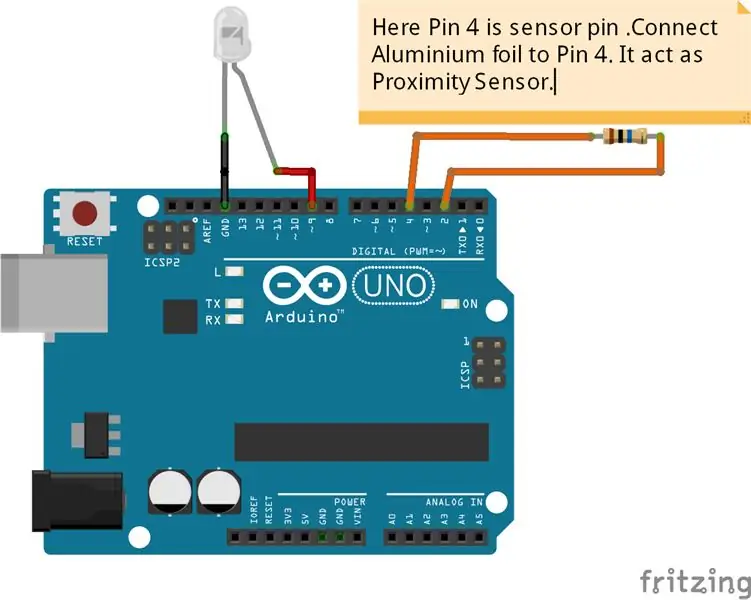
Hapi 3: Konfigurimi dhe Kodi i Harduerit
Vendosni një rezistencë 10 M Ohm midis pinit të 2 -të dhe të 4 -të të Arduino. Sipas programit, kunja 4 është kunja e marrjes. Lidhni letrën e aluminit me kunjin e marrjes. Lidhni terminalin Led's +ve me terminalin e 9 -të pin me GND të Arduino.
Hapi 4: Vendosja e Arduino
Shkëlqyeshëm! Tani e gjithë puna fizike është bërë dhe ne kalojmë në kod. Sigurohuni që keni instaluar bibliotekën e sensorit kapacitiv.
Tani jemi gati të testojmë sensorin tuaj! Sigurohuni që kompjuteri juaj është i kyçur në mur, ose Arduino është i lidhur me tokën pasi kjo përmirëson qëndrueshmërinë e sensorit. Për të kontrolluar daljen e sensorit, hapni monitorin Serial në mjedisin e programimit Arduino (sigurohuni që monitori të jetë i vendosur në 9600 baud siç është ajo që specifikohet në kod). Nëse po funksionon si duhet, lëvizja e dorës tuaj gjithnjë e më larg nga fletë metalike duhet të ndryshojë shkëlqimin e led. Pllaka e sensorit dhe trupi juaj formojnë një kondensator. Ne e dimë që një kondensator ruan ngarkesën. Sa më shumë kapaciteti i tij, aq më shumë ngarkesë mund të ruajë. Kapaciteti i këtij sensori prekës prekës varet nga sa afër është dora juaj në pjatë.
Çfarë bën Arduino?
Në thelb, Arduino mat sa kohë i duhet kondensatorit (domethënë sensorit të prekjes) për të ngarkuar, duke i dhënë atij një vlerësim të kapacitetit. Kapaciteti mund të jetë shumë i vogël, megjithatë Arduino e mat atë me saktësi.
Hapi 5: Bërja e hijes së llambës
prerë kartonin sipas dimensioneve të mëposhtme
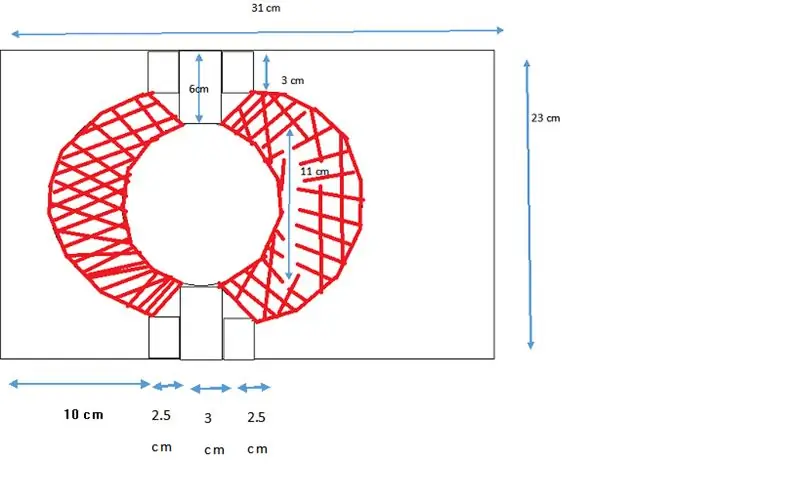
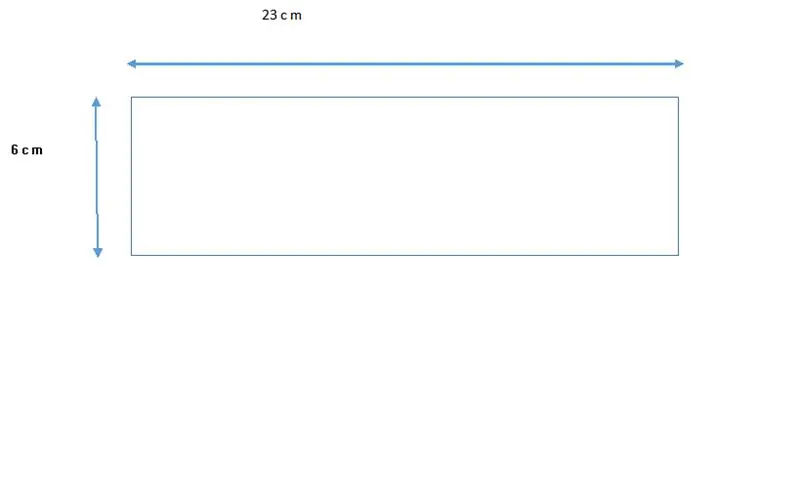
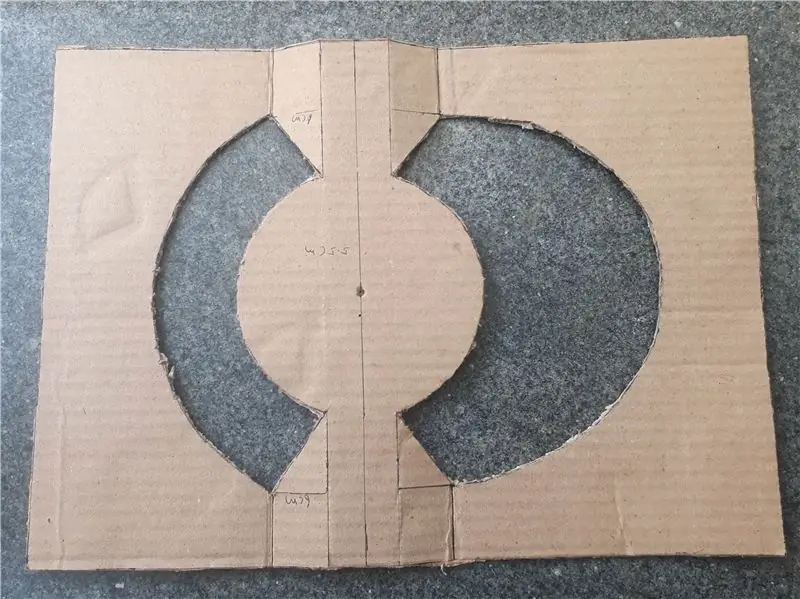
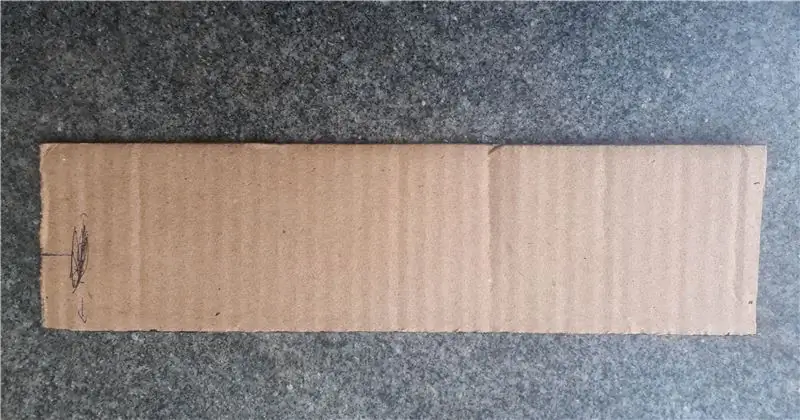
Hapi 6: Hapi tjetër
Mbuloni kartonin me letër të bardhë
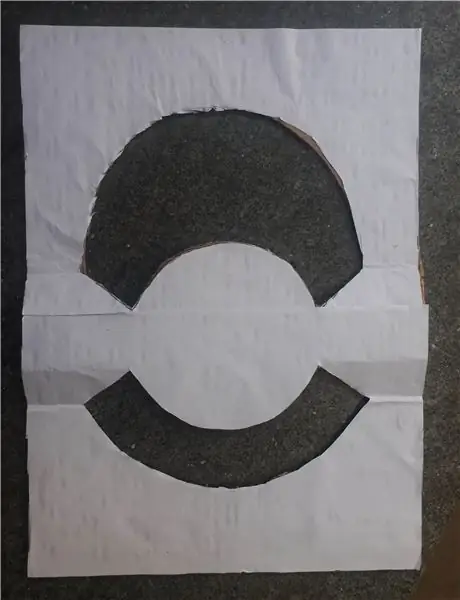
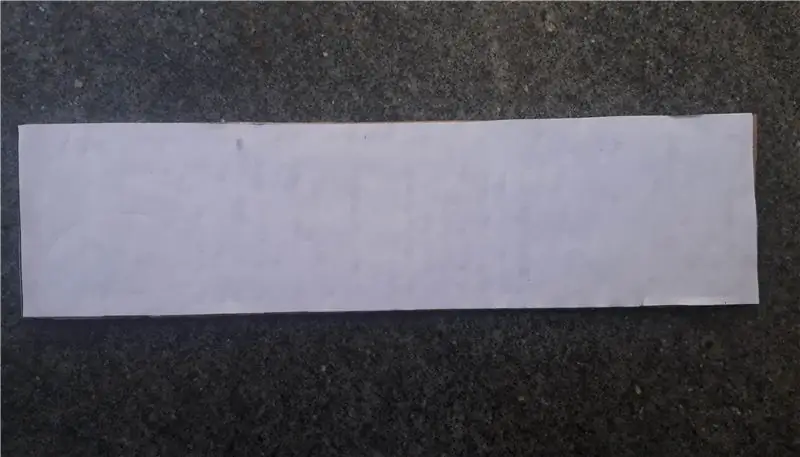
Hapi 7: Çfarë Tjetër
Ngjitni konfigurimin e arduino dhe sensorit në karton sipas imazhit më poshtë

Mbuloni letrën e aluminit (Sensori) me shirit izolues siç tregohet në imazhin e dhënë më poshtë

Palosni kartonin sipas imazhit më poshtë dhe ngjiteni atë në copën tjetër të kartonit
Recommended:
DIY -- Si të bëni një robot merimangë i cili mund të kontrollohet duke përdorur smartphone duke përdorur Arduino Uno: 6 hapa

DIY || Si të bëni një robot merimangë i cili mund të kontrollohet duke përdorur smartphone duke përdorur Arduino Uno: Ndërsa bëni një robot merimangë, mund të mësoni shumë gjëra për robotikën. Ashtu si bërja e robotëve është edhe argëtuese, edhe sfiduese. Në këtë video ne do t'ju tregojmë se si të bëni një robot Spider, të cilin mund ta përdorim duke përdorur smartphone -in tonë (Androi
Piano ajrore duke përdorur sensorin e afërsisë IR, altoparlantin dhe Arduino Uno (i azhurnuar/pjesa 2): 6 hapa

Piano ajrore duke përdorur sensorin IR të afërsisë, altoparlantin dhe Arduino Uno (i azhurnuar/pjesa 2): Ky është një version i azhurnuar i projektit të mëparshëm të pianos ajrore?. Këtu unë jam duke përdorur një altoparlant JBL si dalje. Kam përfshirë gjithashtu një buton të ndjeshëm në prekje për të ndryshuar mënyrat sipas kërkesave. Për shembull- Mënyra e fortë e basit, modaliteti normal, i lartë fr
Piano ajrore duke përdorur sensorin e afërsisë IR dhe Arduino Uno Atmega 328: 6 hapa (me fotografi)

Piano ajrore duke përdorur sensorin IR të afërsisë dhe Arduino Uno Atmega 328: Normalisht pianot qofshin punë elektrike ose mekanike në mekanizmin e thjeshtë të shtypjes së butonit. Por këtu është një kthesë, ne thjesht mund të eliminojmë nevojën e çelësave në një piano duke përdorur disa sensorë. Dhe sensorët e afërsisë infra të kuqe i përshtaten më së miri kauzës sepse t
Kontrolli i udhëhequr në të gjithë botën duke përdorur internetin duke përdorur Arduino: 4 hapa

Kontrolli i udhëhequr në të gjithë botën duke përdorur internetin duke përdorur Arduino: Përshëndetje, unë jam Rithik. Ne do të bëjmë një led të kontrolluar nga interneti duke përdorur telefonin tuaj. Ne do të përdorim softuer si Arduino IDE dhe Blynk. Simpleshtë e thjeshtë dhe nëse keni sukses mund të kontrolloni sa më shumë komponentë elektronikë që dëshironi Gjërat që Ne Nevojë: Hardware:
Sensori i afërsisë infra të kuqe duke përdorur LM358: 5 hapa

Sensori i afërsisë infra të kuqe duke përdorur LM358: Ky është një udhëzues për krijimin e një sensori të afërsisë IR
